كيفية إصلاح خطأ Valorant VAL 5؟
في هذه المقالة ، سنحاول حل خطأ "VAL 5" الذي يواجهه اللاعبون الشجاع أثناء فتح اللعبة أو داخل اللعبة.

يتم تقييد وصول اللاعبين الشجاع إلى اللعبة من خلال مواجهة خطأ "VAL 5" أثناء فتح اللعبة أو داخل اللعبة. إذا كنت تواجه مثل هذه المشكلة ، يمكنك إيجاد حل باتباع الاقتراحات أدناه.
ما هو خطأ Valorant VAL 5؟
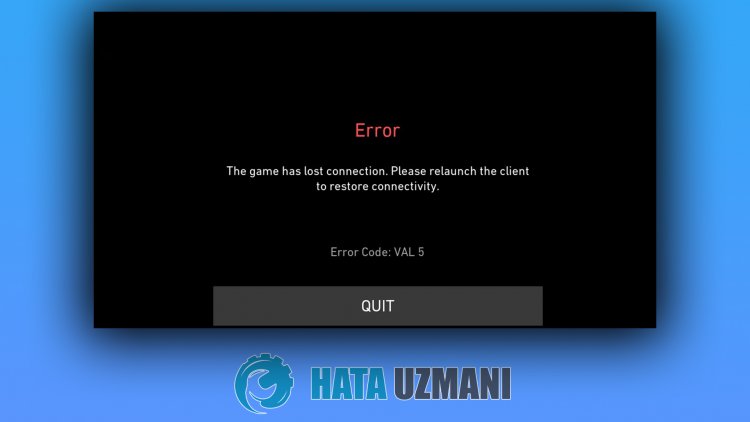 </ ص>
</ ص>
يحدث هذا الخطأ عادةً بسبب عدم عمل خدمة VGC بشكل صحيح. خدمة VGC هي برنامج لمكافحة الغش. نظام الحماية من الغش لا يعمل بشكل صحيح أو التعطل يقيد وصولنا إلى اللعبة ويمنع الدخول. لهذا ، يمكننا إصلاح خدمة VGC أو اكتشاف السيناريوهات المحتملة التي من شأنها حظر خدمة VGC والعثور على حل.
كيفية إصلاح خطأ Valorant VAL 5؟
لإصلاح هذا الخطأ ، يمكنك إيجاد حل للمشكلة باتباع الاقتراحات أدناه.
1-) أعد تشغيل الكمبيوتر
يمكن أن تساعدنا إعادة تشغيل الكمبيوتر في حل الأخطاء المحتملة. والسبب في ذلك هو أن أي تطبيق شجاع يتعطل في الخلفية لا يعمل ، ويمكن أن يؤدي إلى أخطاء محتملة. لهذا ، من خلال إعادة تشغيل الكمبيوتر ، سيكون الأمر كما لو قمنا بإعادة تعيين التطبيقات الباسلة. بعد إعادة تشغيل الكمبيوتر ، يمكنك التحقق من استمرار المشكلة.
2-) إيقاف تشغيل برنامج مكافحة الفيروسات
قم بتعطيل أي برنامج مكافحة فيروسات تستخدمه أو حذفه بالكامل من جهاز الكمبيوتر. إذا كنت تستخدم Windows Defender ، فقم بتعطيله. لهذا ؛
- اكتب " الحماية من الفيروسات والمخاطر " في شاشة بدء البحث وافتحها.
- ثم انقر فوق إدارة الإعدادات .
- الحماية في الوقت الفعلي على " إيقاف ".
بعد ذلك ، دعنا نوقف الحماية من برامج الفدية الأخرى.
- افتح شاشة بدء البحث.
- افتح شاشة البحث بكتابة إعدادات أمان Windows .
- انقر فوق الخيار الحماية من الفيروسات والتهديدات على الشاشة التي تفتح.
- انقر فوق الخيار الحماية من برامج الفدية في القائمة.
- أوقف تشغيل التحكم في الوصول إلى المجلد على الشاشة التي تفتح.
بعد إجراء هذه العملية ، سنحتاج إلى إضافة لعبة Valorant وملفات Vanguard كاستثناءات.
- اكتب " الحماية من الفيروسات والمخاطر " في شاشة بدء البحث وافتحها.
- إعدادات الحماية من الفيروسات والمخاطر ، انقر على إدارة الإعدادات ثم الاستبعادات ضمنb> ، حدد إضافة أو إزالة الاستبعادات .
- إضافة استثناء ثم حدد مجلد اللعبة Valorant المحفوظ على القرص.
بعد هذه العملية ، أغلق برنامج Steam تمامًا بمساعدة مدير المهام وحاول تشغيل لعبة Valorant مرة أخرى. إذا استمرت المشكلة ، فلننتقل إلى اقتراحنا التالي.
3-) أعد تثبيت برنامج VGC
ربما تواجه هذه المشكلة بسبب خدمة vgc. لهذا ، يمكننا الوصول إلى حل المشكلة عن طريق التحقق من خدمة Vgc.
- إذا أجريت العملية أعلاه ولكنك ما زلت تتلقى الخطأ نفسه ، فلنصل إلى ملف " C: \ Program Files \ Riot Vanguard ". (يجب أن يكون الوصول إلى ملف لعبة Fix في المجلد C: \.) دعنا نفتح برنامج
- uninstall.exe ونجري الحذف. (لنفترض نعم للتحذير الذي يظهر.)
- لنبدأ لعبة VALORANT على سطح المكتب.
- سيبحث Launcher عن الملفات المفقودة ويعيد تثبيت vgc وإعادة تثبيته في حالة الخدمات.
- بعد أن يصبح الفحص جاهزًا ، نكتب الخدمات في شريط بدء البحث ونفتحه.

- في نافذة الخدمات التي تفتح ، نجد خدمة vgc وانقر نقرًا مزدوجًا عليها.
- سنحتاج إلى بدء حالة الخدمة عن طريق تغيير نوع بدء التشغيل إلى تلقائي .

- بعد إجراء هذه العملية ، ستظهر حالة الخدمة على أنها قيد التشغيل

بعد هذه العملية ، يمكنك إعادة تشغيل الكمبيوتر وتسجيل الدخول إلى اللعبة.
4-) ربما يتم تشغيل التطبيق
قد يؤدي تشغيل أي تطبيق في الخلفية إلى تشغيل لعبة Valorant. لهذا ، يمكننا التحقق من استمرار المشكلة عن طريق إنهاء البرامج غير المستخدمة التي تعمل في الخلفية بمساعدة مدير المهام.
![كيفية إصلاح خطأ خادم YouTube [400]؟](https://www.hatauzmani.com/uploads/images/202403/image_380x226_65f1745c66570.jpg)



























